רוב השירותים המקוונים מתחילים עם ממשק אינטרנט ועוברים את דרכם עד ליישומי שולחן עבודה ונייד. ספוטיפיי עשה את ההפך הגמור; זה התחיל עםיישומים שולחניים וניידים וזה עתה הציג נגן אינטרנט שמאט את הרגלו לחשבונות Spotify שונים. לא משנה אם יש לך מנוי בתשלום לשירות או לא רק בחינם, אתה אמור להיות מסוגל להשתמש בממשק האינטרנט שמאפשר לך לנגן מוסיקה, להאזין וליצור תחנות רדיו שונות ולנהל רשימות השמעה. הממשק מדהים ועם זאת פשוט למרות שהוא עשוי להיות מעט צפוף אם אתה משתמש בו על מסך קטן יותר. נגן האינטרנט מורכב מארבעה קטעים; סרגל קטעים בקצה השמאלי המאפשר לך לעבור לפלייליסטים שלך, לרדיו, או לבדוק מה חדש. הקטע משמאלו מציג פקדים נוספים עבור הכרטיסייה בה אתה נמצא בעוד ששני הגדולים האחרונים מציגים את המוסיקה שלך להציג את נגן המוזיקה. נגן האינטרנט וממשק האינטרנט החדש דומים מעט לאפליקציית שולחן העבודה שלו.
אם אינך רואה עדיין את נגן האינטרנט, תוכלאנא המתינו לזמינות בחשבונך, או שתוכל לקשר את חשבון הפייסבוק שלך לספוטיפיי, אף כי גם זה אינו מבטיח שתוכל להשתמש בו. ניתן לגשת לנגן האינטרנט דרך כתובת האתר play.spotify.com. תצטרך להתחבר לשחקן בנפרד; דף הנחיתה מוצג בצילום המסך למטה, והוא מצוין.

כברירת מחדל אתה נוחת בכרטיסייה 'מה חדש' פעם אחתאתה מתחבר. כאן תוכל לדפדף ברצועות המובילות בתוך הקהילה שלך ולעיין ברשימות השמעה פופולריות בקרבתך. לחץ פעמיים על רצועה כדי לנגן אותה בנגן המדיה בצד ימין הקיצוני. הממשק נועד לא לכלול רק רצועות ושמות אמנים, אלא גם להציג תמונות אלבומים עבור רצועה נתונה.
להאזנה לאחת מרשימות ההשמעה שלך או ליצורחדש, לחץ על הכרטיסייה 'רשימות השמעה' בתחתית הסרגל השמאלי. כרטיסיות שנבחרו מסומנות על ידי הפיכה מאפור (לא נבחר) לירוק. רשימות ההשמעה שלך מופיעות בחלונית שמשמאל לסרגל זה יחד עם אפשרויות להעדפת רצועה ויצירת רשימת השמעה חדשה. בלוח די גדול יותר מימין לזו, תראה כותרת עבור רשימת ההשמעה שלך המציגה תמונות אלבום מהרצועות השונות שנוספו לה, שם רשימת ההשמעה עצמה, אפשרויות לביטול התחנה של תחנת הרדיו או הפעלתה. באפשרותך גם למחוק או לשנות את שמם של רשימת ההשמעה.
החלק בצד ימין הקיצוני שמור להנגן עצמו; אתה יכול לנגן / להשהות רצועות, להגדיר אותם לערבב או לחזור, לשלוט על עוצמת הקול ולעבור לרצועה הבאה / הקודמת. ניתן לחבב (לככב) רצועה, להוסיף אותה לרשימת השמעה, ליצור רדיו ממנה, להעתיק את ה- URL של Spotify או למחוק אותה באמצעות גישה לאפשרויות הנוספות (כפתור האליפסיס שליד כל רצועה) או מהנגן עצמו.
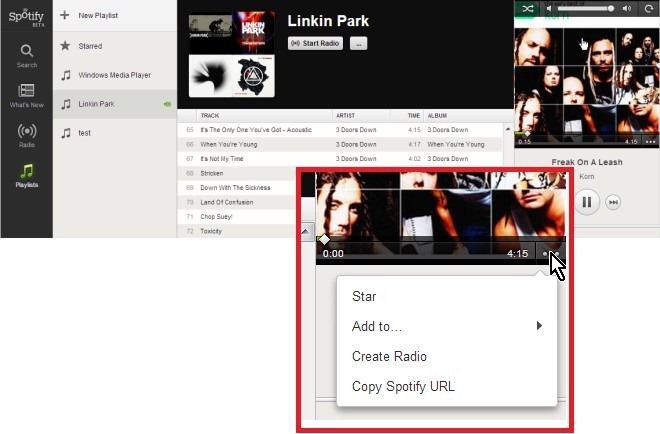
להוספת רצועות לרשימת השמעה, השתמש בחיפושתכונה והזן שם של שיר או אמן. תוצאות החיפוש מוצגות בחלונית שנפתחת בין הרצועות המפורטות בפלייליסט לבין נגן המדיה אך נעלמות כשלחצת מחוצה לה (לא צחקנו כשאמרנו שהוא סוג של דחוס). ספוטיפיי תיזכר במה חיפשת לאחרונה.
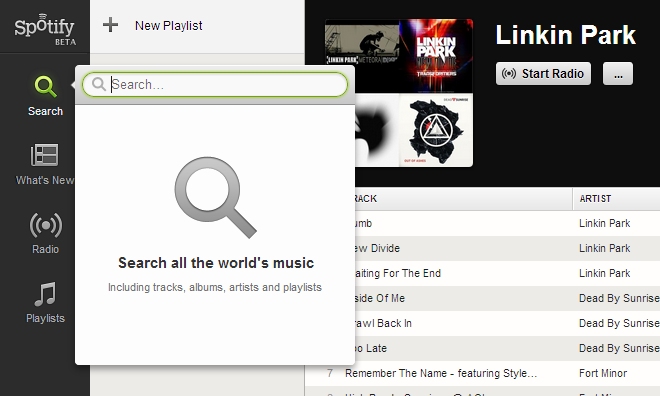
אחרון חביב הוא הכרטיסייה רדיו; ההממשק מחולק לשלושה פאנלים. סרגל הכרטיסיות משמאל, התחנות (שלך ושל אלה הקשורות) מוצגות במרכז מתחת לאמנות האלבום עבור הרצועה הנוכחית והפאנל האחרון שוב מציג את נגן המדיה. אתה יכול לאהוב או לא לאהוב רצועה מלוח המרכז, לדלג על שיר וליצור או לעקוב אחר תחנה חדשה.
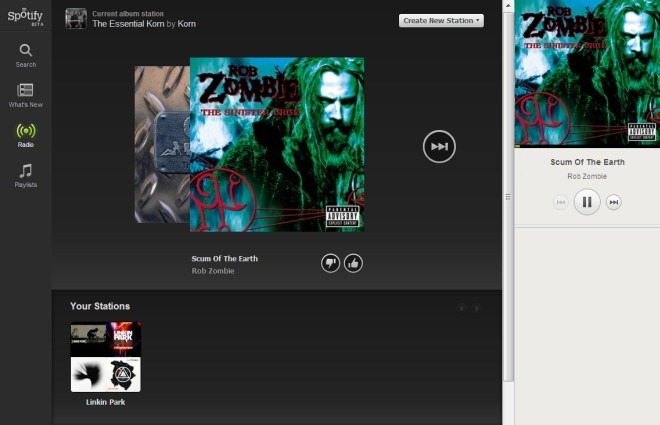
לעומת שירותים כמו אחרון.fm ופנדורה, ל- Spotify יש אולי הממשק הטוב ביותר. זה מרגיש יותר כמו אפליקציית מק (אין תלונות שם, ברור) ויש לה זרימה מעולה. ברור שזה לא עשיר בפיצ'רים כמו היישומים השולחניים שלה אבל עדיין תאהב אותו.
בצד השלילי, ממשק האינטרנט הואמעט איטי להגיב לקליקים. לוקח זמן מורגש לעבור ממסלול לרצועה ורשומת רצועות לטעינה. העיכוב לא תמיד קיים, אבל כשזה קורה, זה יכול לקחת מספיק זמן כדי שזה ייראה כאילו הדף לא מגיב. לעיתים, כיסוי תחנת הרדיו לא מצליח לטעון, אך ניתן להעביר אותו לחיבור אינטרנט איטי. בסך הכל, אם אתה משתמש רגיל ב- Spotify, אתה תאהב את ממשק האינטרנט החדש הזה שדי טוב כדי להעביר את גרסת שולחן העבודה.
בקר בנגן האינטרנט של Spotify













הערות